Tanda air aktivasi Windows 10 muncul di desktop jika Anda tidak mengaktifkan salinan Windows 10 setelah masa uji coba 90 hari berakhir. Mungkin juga Anda masih melihat tanda air ini bahkan ketika Anda telah mengaktifkan Windows 10 Anda. Dalam hal ini, jika Anda berpikir tentang cara menghapus tanda air aktivasi Windows 10 secara permanen, artikel ini akan membantu Anda. Cukup ikuti metode mudah ini dan tanda air aktivasi akan hilang dalam waktu singkat.
Perbaiki-1 Ubah Registri Anda-
Mengubah nilai 'Mulailah' kunci akan menyelesaikan masalah ini untuk Anda.
1. Klik pada Cari kotak dan kemudian ketik “regedit“.
2. Sekarang, klik “Editor Registri” dari hasil pencarian untuk membukanya di komputer Anda.

CATATAN–
sekali Editor Registri muncul, klik “Mengajukan” > “Ekspor” untuk membuat cadangan registri. Jangan lupa untuk menyimpan cadangan di tempat yang mudah diakses.
Jika sesuatu yang buruk terjadi pada sistem Anda, Anda dapat mengambil registri Anda hanya dengan mengimpor cadangan.
3. Di Editor Registri jendela, di sisi kiri, navigasikan ke lokasi ini-
Komputer\HKEY_LOCAL_MACHINE\SYSTEM\CurrentControlSet\Services\svsvc
4. Sekarang, di sisi kanan, klik dua kali di "Mulailah” KATA nilai untuk memodifikasinya.
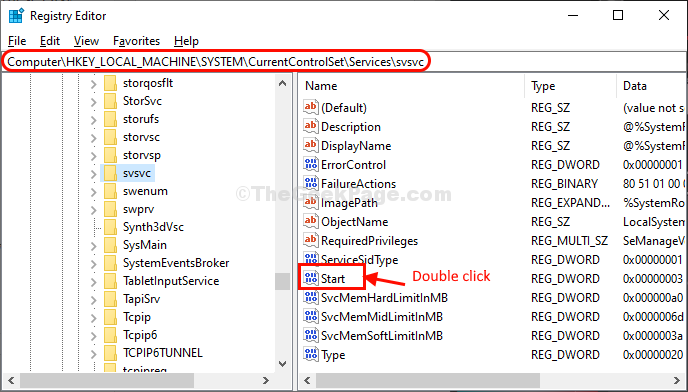
5. Cukup atur ‘Data Nilai' ke "4” lalu klik “baik” untuk menyimpan perubahan di komputer Anda.
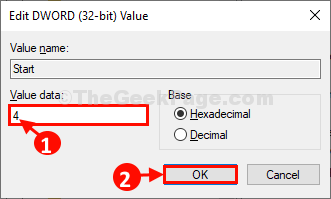
Setelah selesai, tutup Editor Registri jendela. Mulai ulang komputer Anda dan tanda air akan hilang.
Fix-2 Jalankan file batch-
Buat dan jalankan file batch di komputer Anda untuk menghentikan proses tanda air.
1. Pertama ketik “buku catatan” di kotak pencarian.
2. Kemudian, klik “buku catatan“.
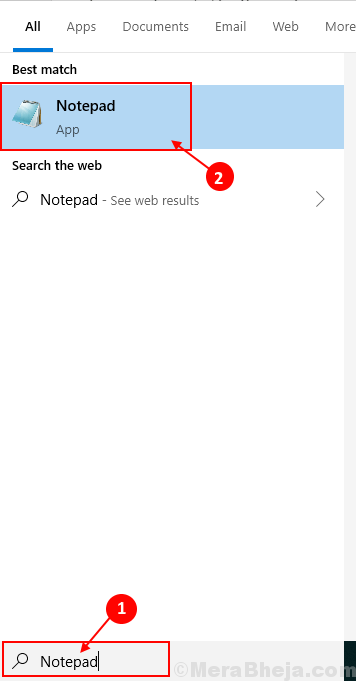
3.Salinan–tempel baris berikut ini di following buku catatan jendela.
@echo mati. taskkill /F /IM explorer.exe. mulai explorer.exe. keluar
4. Setelah melakukannya, klik “Mengajukan” di bilah menu, lalu klik “Simpan sebagai“.
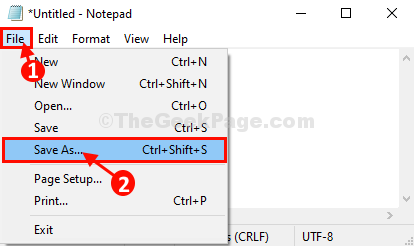
5. Di Simpan Sebagai jendela, beri nama file sebagai “tanda air.bat“. Pilih lokasi pilihan Anda untuk menyimpan file batch ini.
6. Pilih ‘Simpan sebagai jenis:' sebagai "Semua data” dari tarik-turun.
7. Klik "Menyimpan” untuk menyimpan file di komputer Anda.
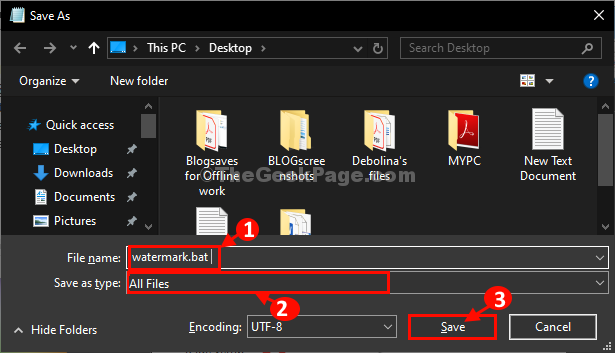
Pergi ke lokasi di mana Anda telah menyimpan file batch.
8. Klik dua kali pada “Tanda air” file batch untuk menjalankannya di komputer Anda.
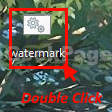
Anda akan melihat pesan aktivasi telah hilang dari layar Anda.
Tapi ketika kamu mulai ulang komputer Anda pesan aktivasi akan muncul lagi.
Sekarang jika Anda ingin memprogram Windows untuk menjalankan file batch watermark secara otomatis, ikuti langkah-langkah ini-
1. Klik pada Cari kotak di sebelah ikon Windows dan ketik "Penjadwal Tugas“.
2. Klik "Penjadwal Tugas”dari yang ditinggikan Cari hasil untuk membuka Penjadwal Tugas.
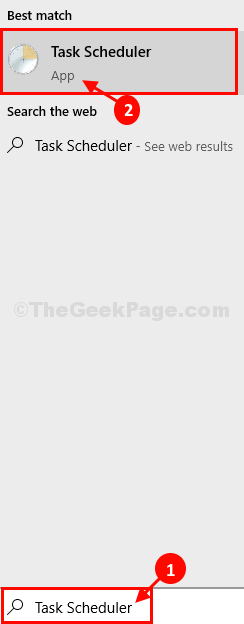
3. Dalam Penjadwal Tugas jendela, di sisi kanan, klik "Buat Tugas Dasar…“.
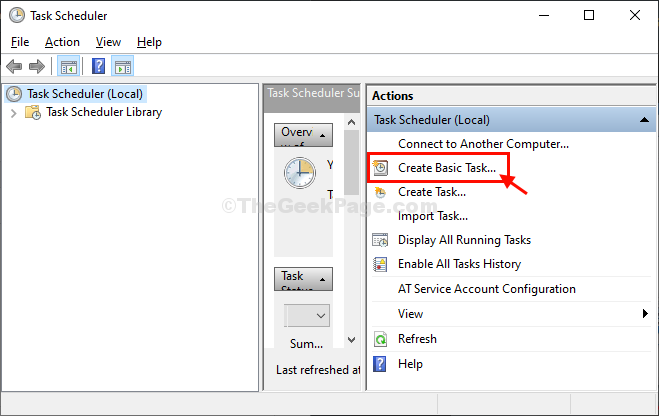
4. Beri nama tugas sebagai “Tanda air“.
5. Kemudian, klik “Lanjut” untuk melangkah lebih jauh.

6. Sekarang, pilih “Saat komputer menyala” sebagai frekuensi kapan tugas ini akan berlangsung.
7. Sekali lagi, klik “Lanjut" untuk melanjutkan.
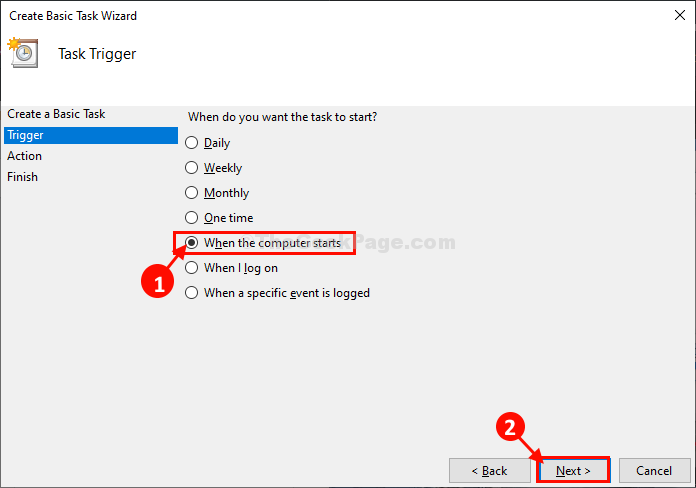
8. Sekarang, pilih “Mulai program“.
9. Sekarang, klik “Lanjut” untuk melanjutkan lebih jauh untuk memilih program.
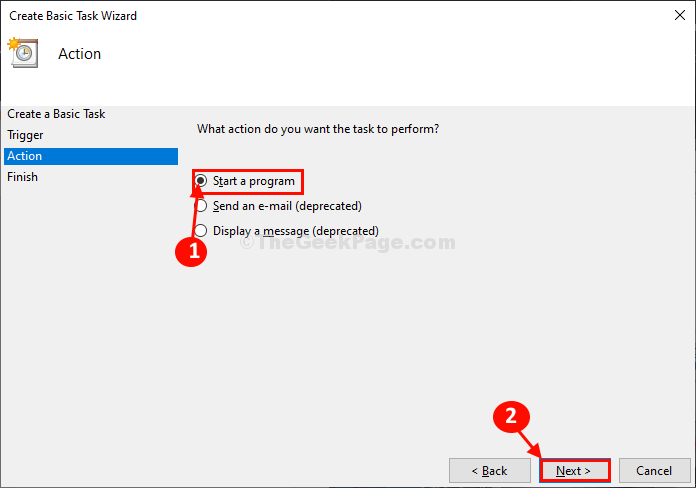
10. Klik "Jelajahi“.
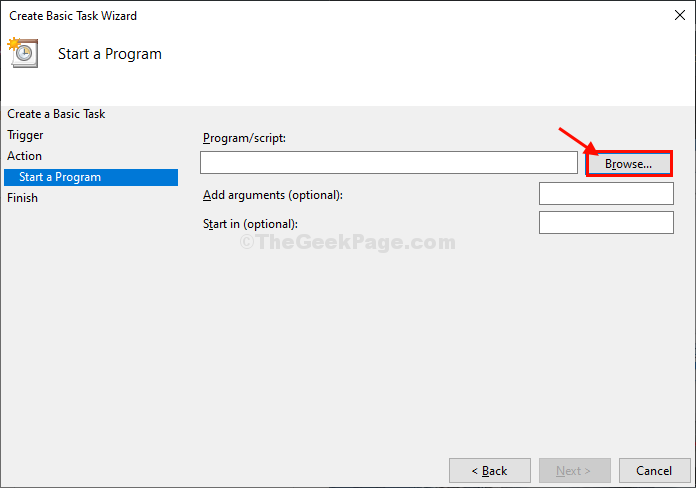
11. Sekarang, navigasikan ke lokasi tempat Anda menyimpan file “tanda air.batberkas.
12. Pilih "tanda air” lalu klik “Buka“.
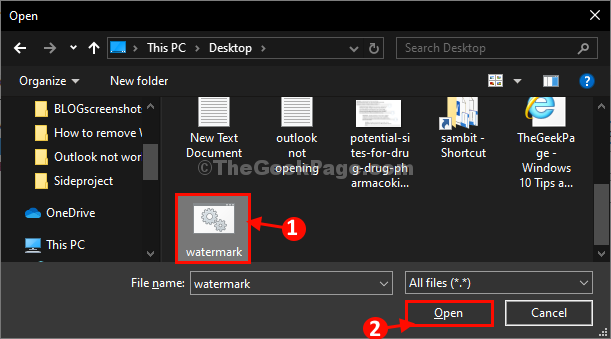
13. Kemudian, klik “Lanjut“.
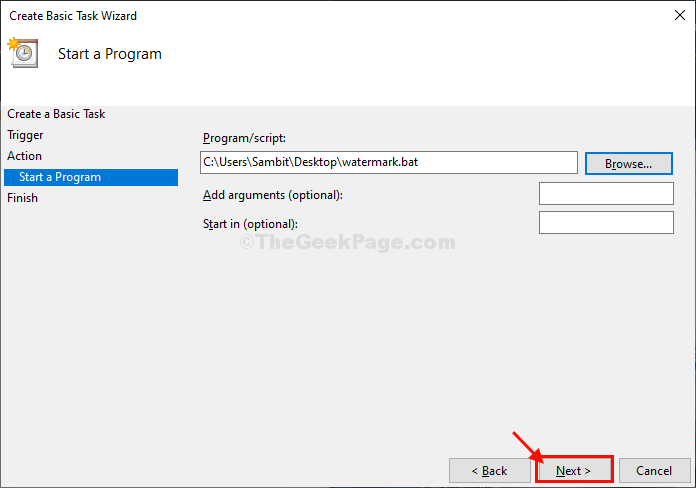
14. Terakhir, klik “Selesai” untuk menyelesaikan penjadwalan tugas.
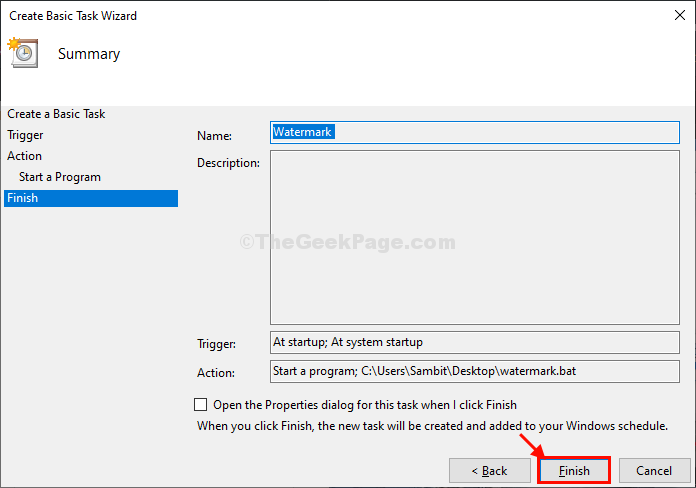
Menutup Penjadwal Tugas jendela.
Formulir sekarang, setiap kali Anda memulai komputer Anda, file batch ini akan dijalankan secara otomatis, menghilangkan tanda air saat startup.
Jika masalah masih ada, ikuti perbaikan kami berikutnya.
Perbaiki-3 Ubah registri Anda-
Jika Anda terus melihat tanda air di komputer Anda, ikuti langkah-langkah ini-
1. Tekan ikon Windows untuk mengakses Cari kotak. Sekarang, ketik “regedit“.
2. Kemudian, klik “Editor Registri” untuk mengakses editor.

3. Setelah Registry Editor terbuka, buka lokasi ini-
Komputer\HKEY_CURRENT_USER\Control Panel\Desktop
4. Di sisi kanan, klik dua kalipada “PaintDesktopVersion” nilai untuk memodifikasinya.
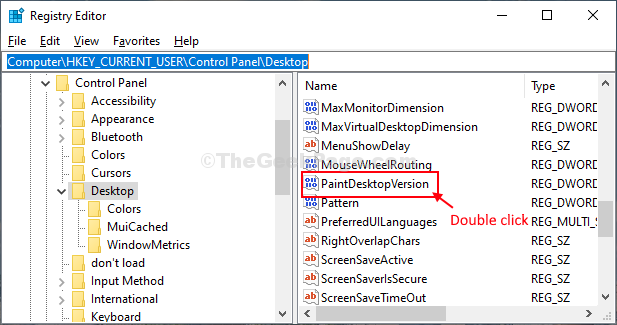
5. Di Edit Nilai DWORD (32-bit) jendela, klik pada 'Data nilai:' ke "0“.
6. Terakhir, klik “baik” untuk menyimpan perubahan di komputer Anda.
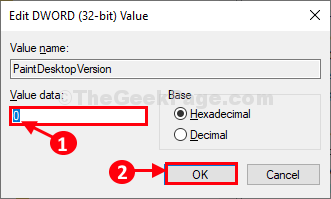
Setelah selesai, tutup Editor Registri jendela.
Mengulang kembali komputer Anda dan setelah me-reboot komputer Anda, masalah tanda air akan teratasi.


